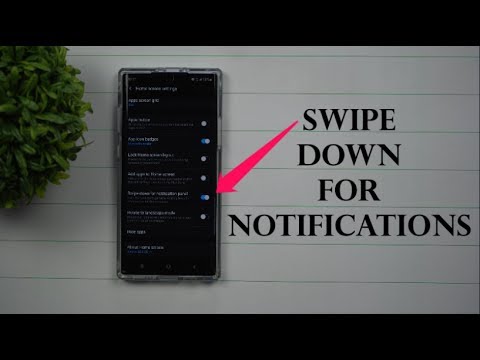Google har nyligen lagt till ett mörkt temalternativ i appen Play Butik. Denna funktion rullar ut till alla enheter som kör Android 5.0 eller senare. Lär dig nu hur du applicerar mörkt tema i din Play Store -app!
Steg

Steg 1. Starta appen "Play Butik" på din enhet
På din Android -startskärm trycker du på ikonen för Google Play Butik. Dess ikon är en mångfärgad triangel på en vit bakgrund.

Steg 2. Klicka på ≡ hamburgare -menyn
Det kommer att finnas i det övre vänstra hörnet av appen. En menypanel öppnas.

Steg 3. Välj Inställningar
Det kommer att finnas under alternativet "Play Protect".

Steg 4. Knacka på temalternativet
Du kommer att se det här alternativet under inställningarna för "Auto-play videos". En dialogruta kommer att dyka upp på skärmen efter att du gjort det.

Steg 5. Välj Mörk bland alternativen
När du trycker på "Mörk" alternativet blir ditt Play Butiks gränssnitt mörkt.

Steg 6. Njut av det mörka temat
Om du vill ha det vita temat tillbaka i Play Butik -appen navigerar du till "Tema" -inställningarna och väljer "Ljus". Det är allt!